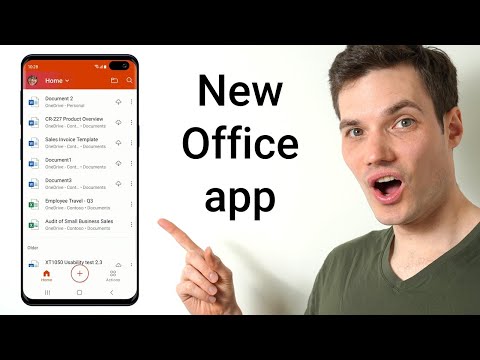
विषय
- समर्थित डिवाइस से ऑफिस मोबाइल एपीके इंस्टालर को पकड़ो
- टैबलेट पर ऑफिस मोबाइल एपीके इंस्टॉल करना
- MyAppShare के लिए अन्य उपयोग
Microsoft ने Office 365 के मोबाइल संस्करण जारी किए, जिसमें हाल ही में iPads और iPhones के लिए Microsoft Word, PowerPoint और Excel जैसे मोबाइल ऑफिस ऐप्स के उनके सूट शामिल हैं। यूजर्स माइक्रोसॉफ्ट ऑफिस मोबाइल, ऑल-इन-वन ऑफिस ऐप के रूप में अधिकांश एंड्रॉइड स्मार्टफोन पर भी यही सूट पा सकते हैं। लेकिन वह केवल स्मार्टफोन पर चलता है। जब तक Microsoft एंड्रॉइड टैबलेट के लिए ऐप नहीं बनाता, जैसे कि उन्होंने आईपैड के लिए किया था, उपयोगकर्ताओं को वर्कअराउंड का उपयोग करके सूट स्थापित करना होगा।
हमने नेक्सस 7, एलजी जी पैड या सैमसंग गैलेक्सी टैब और गैलेक्सी नोट टैबलेट की तरह, टैबलेट पर स्मार्टफोन के लिए डिज़ाइन किए गए माइक्रोसॉफ्ट ऑफिस मोबाइल एंड्रॉइड ऐप को साइडलोड करने का एक तरीका मिला। हम उपयोगकर्ताओं को यह दिखाते हैं कि कुछ एप्लिकेशनों का उपयोग करके इसे कैसे करें। इसमें फोन को रूट करना या ऑपरेटिंग सिस्टम को हैक करना शामिल नहीं है।

ध्यान दें कि ऑफिस मोबाइल नेक्सस 7 या गैलेक्सी नोट 10 टैबलेट के साथ संगत नहीं है।
समर्थित डिवाइस से ऑफिस मोबाइल एपीके इंस्टालर को पकड़ो
Office Mobile स्थापित करने से पहले, उपयोगकर्ताओं को यह पता होना चाहिए कि Office Mobile ऐप फ़ाइलों को देखने के लिए इंस्टॉल करने में कुछ भी खर्च नहीं करता है, लेकिन उपयोगकर्ता को अपने Android डिवाइस पर फ़ाइलों को बनाने और संपादित करने के लिए Microsoft से Office 365 की सदस्यता लेनी चाहिए। पांच कंप्यूटरों और अधिकतम 5 मोबाइल उपकरणों पर उपयोग के लिए सदस्यता की कीमत $ 9.99 / महीना है। केवल एक कंप्यूटर और एक मोबाइल डिवाइस वाले लोग इसे केवल $ 6.99 / माह में प्राप्त कर सकते हैं। उपयोगकर्ताओं को कुछ अन्य भत्ते मिलेंगे, जैसे ऑनलाइन वनड्राइव स्टोरेज और कुछ मासिक स्काइप कॉलिंग समय। Office365.com पृष्ठ पर सदस्यता लें।
कृपया पढ़ें कि Office 365 क्या है: 3 चीजें जो आपको जानना आवश्यक हैं
एचटीसी वन या सैमसंग गैलेक्सी डिवाइस जैसे स्मार्टफोन पर मुफ्त ऑफिस मोबाइल ऐप इंस्टॉल करके शुरू करें। जब Google ऐप को Google Play Store के माध्यम से स्थापित करता है तो यह सिस्टम फ़ाइलों में छिपे डिवाइस पर एपीके इंस्टॉलर फाइल को छोड़ देता है। फ़ाइल पर पाने के लिए, उपयोगकर्ताओं को आमतौर पर अपने डिवाइस को रूट करना होगा, जिसमें एक जटिल और उन्नत प्रक्रिया शामिल है। हालाँकि, एक ऐसा ऐप है जो रूट एक्सेस के बिना फोन पर भी ऐसा करेगा।

Android के लिए MyAppSharer हमें असमर्थित टैबलेट में Office एपीके इंस्टॉलर को स्थानांतरित करने में मदद करता है।
इसके बाद MyAppSharer नामक एक ऐप मिलता है, जो एक मुफ्त ऐप है जो फोन पर एपीके इंस्टॉलेशन फ़ाइल ढूंढता है और कई तरीकों का उपयोग करके इसे साझा करता है, जिसमें शामिल हैं:
- ड्रॉपबॉक्स, यदि यह पहले से स्थापित है
- पाठ संदेश
- Android बीम
- ब्लूटूथ
- चलाना
- ईमेल / जीमेल
- एवरनोट, यदि यह पहले से ही स्थापित है
- OneDrive, यदि यह पहले से स्थापित है
- अगर यह पहले से ही स्थापित है, तो सुगर सिंक
- Wi-Fi डायरेक्ट
- अन्य लोग फोन पर निर्भर करते हैं और उपयोगकर्ता कौन से ऐप इंस्टॉल करते हैं
मैंने एक नेक्सस 7 और एक सैमसंग गैलेक्सी नोट 10.1 2014 संस्करण पर इसे स्थापित करने के लिए ऑफिस मोबाइल एपीके इंस्टॉलेशन फाइल को साझा करने के लिए ड्रॉपबॉक्स का उपयोग किया।
कृपया MyAppSharer का उपयोग भुगतान किए गए ऐप्स को पायरेट करने और दूसरों को देने के लिए न करें। ऐप डेवलपर महान ऐप बनाने के लिए कड़ी मेहनत करते हैं और हमें उनका समर्थन करने की आवश्यकता है। यदि कोई ऐप किसी के साथ साझा करने के लिए पर्याप्त है, तो यह डेवलपर को कुछ रुपये देने के लिए पर्याप्त है, जो उन सभी सुविधाओं को जोड़ने में मदद करता है जिन्हें हम अगले संस्करण में देखना चाहते हैं।
टैबलेट पर ऑफिस मोबाइल एपीके इंस्टॉल करना

चालू करो अज्ञात स्रोत वहाँ से सुरक्षा Android में सेटिंग ऐप का अनुभाग।
उपयोगकर्ता को एंड्रॉइड ऑपरेटिंग सिस्टम को Google Play Store के अलावा कहीं और से आने वाले ऐप्स की स्थापना की अनुमति देने के लिए बताना होगा। सेटिंग्स को खोलकर ऐसा करें। अधिकांश एंड्रॉइड टैबलेट पर, स्क्रीन के ऊपर से नीचे स्वाइप करके सेटिंग्स खोलें और सेटिंग्स आइकन पर टैप करें, जो गियर की तरह दिखता है। खोज सुरक्षा और अधिकांश Android उपकरणों पर सेटिंग ऐप के बाईं ओर उस पर टैप करें। कुछ उपकरणों पर उपयोगकर्ता को सेटिंग्स स्क्रीन के शीर्ष पर दाहिना टैब खोजने की आवश्यकता होगी। सुरक्षा अनुभाग में देखें अज्ञात स्रोत और बॉक्स में चेक मार्क लगाने के लिए टैप करें। यह Android को ऑफिस एपीके की स्थापना की अनुमति देने के लिए कहता है, भले ही यह Google Play Store से नहीं आया है।
ड्रॉपबॉक्स खोलें, यदि ऐसा है तो आप Office मोबाइल APK इंस्टॉलर को असमर्थित टेबलेट पर ले जाते हैं। ड्रॉपबॉक्स में एपीके फ़ाइल खोजें। मैंने इसे मुख्य फ़ोल्डर में सहेजा है, ताकि मुझे यह आसानी से मिल जाए, लेकिन कुछ लोग ड्रॉपबॉक्स में एक ऐप फ़ोल्डर रखना चाहेंगे।

ऑफिस एपीके इंस्टॉलर का एक लंबा जटिल नाम होगा जिसे हम MyAppShare का उपयोग करके साझा करते हैं।
ड्रॉपबॉक्स में, एपीके फ़ाइल नाम पर टैप करें। यह ऊपर की छवि में नाम जैसा कुछ दिखाई देगा, जिसमें Microsoft Office मोबाइल जैसे वर्णनात्मक नाम के बजाय "com.microsoft.office.officehub.apk" लिखा हुआ है। ड्रॉपबॉक्स एपीके फ़ाइल डाउनलोड करेगा और ऑपरेटिंग सिस्टम इंस्टॉलेशन प्रक्रिया शुरू करेगा। एंड्रॉइड ऐप को इंस्टॉल करने की अनुमति मांगेगा। खटखटाना इंस्टॉल करें.
एंड्रॉइड ऐप को इंस्टॉल करने की अनुमति मांगेगा।
जब Android एप्लिकेशन इंस्टॉल करना समाप्त कर ले, तो टैप करें खुला इसे चलाने के लिए। एप्लिकेशन का उपयोग शुरू करने के लिए पंजीकृत ईमेल पता और पासवर्ड दर्ज करें।
MyAppShare के लिए अन्य उपयोग
उपयोगकर्ता एक Android डिवाइस से दूसरे ऐप्स को स्थानांतरित करने के लिए उपरोक्त चरणों का पालन कर सकते हैं। उदाहरण के लिए, मैंने सैमसंग के साइडसिंक ऐप के साथ ऐसा किया, जो उपयोगकर्ता को एक सैमसंग डिवाइस की स्क्रीन को दूसरे पर देखने की सुविधा देता है। यह सैमसंग गैलेक्सी नोट 3 पर प्रीइंस्टॉल्ड आता है, लेकिन गैलेक्सी नोट 10 पर नहीं आता है। Sidesync मुझे नोट 10 पर अपने नोट 3 की स्क्रीन देखने देता है। इस तरह से मैं अपने चर्च में नोट 3 को प्रोजेक्टर में प्लग कर सकता हूं। और उस पर एक PowerPoint प्रस्तुति दिखाएं। Sidesync का उपयोग करके दो उपकरणों को कनेक्ट करें और पूरे कमरे से गैलेक्सी नोट 10 की प्रस्तुति को नियंत्रित करें।
MyAppShare भी मुझे ड्रॉपबॉक्स के लिए अपने क्षुधा बैकअप देता है। जब मैं फोन को मिटाने और कारखाने की डिफ़ॉल्ट सेटिंग्स से शुरू करने की योजना बना रहा हूं, तो मैं आसानी से एप्लिकेशन का बैकअप ले सकता हूं और फिर उन्हें पुनर्स्थापित कर सकता हूं। माइक्रो-एसडी कार्ड को कंप्यूटर में रखें और ड्रॉपबॉक्स से एपीके फाइलों को कार्ड में कॉपी करें और कार्ड को मिटाने के बाद डिवाइस में डालें।
अंत में, यह एक व्यक्ति के सभी ऐप्स को बैकअप रखता है। कभी-कभी Google या डेवलपर अपने Google Play Store से एक उपयोगी ऐप खींचेंगे। एंग्री बर्ड के साथ यही हुआ। अब उपयोगकर्ता फ़ाइल को रख सकते हैं और इसे अन्य उपकरणों या अन्य Play Store खातों पर भी इंस्टॉल कर सकते हैं।


